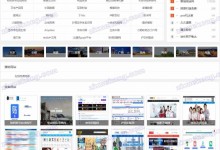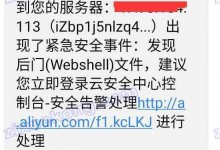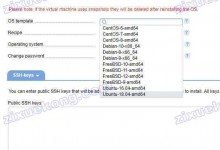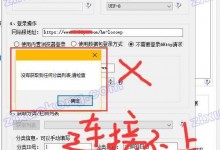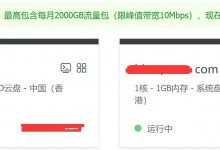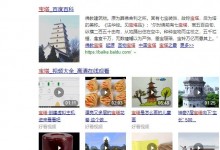紧接着上一篇文章。小白我买了一个企鹅小屋的512M内存韩国VPS。本来很有兴致轻车熟路去安装宝塔面板。结果宝塔官网被K了。好不容易找到了安装代码。结果给我整出这个样子:

抱歉,6.0不支持32位系统,请使用64位系统或安装宝塔5.9!
本来512M内存,安装宝塔是没有问题的。结果vps默认安装的是centos6.0 32位的。让安装5.9版本,我搜索发现,5.9都是一年前的版本了。可能问题会比较多。干脆放弃算了。
于是,我就想到了另一个面板wdcp。这个web环境我是早于宝塔之前使用的。也使用过很长一段时间,感觉还行。加之2019年它又难得地更新了一次版本。
安装wdcp全过程:
很简单,几行代码就搞定。使用SSH终端工具登录系统:
wget http://dl.wdlinux.cn/files/lanmp_v3.3.tar.gz
tar zxvf lanmp_v3.3.tar.gz
sh lanmp.sh
我选择的是lnmp套装。安装应该花了一会儿时间吧。比起宝塔来,费时多长很多。这个安装过程我出门去了。回来已经安装好了。界面是这样的:
Congratulations ,lanmp,wdCP install is complete
visit http://ip
wdCP http://ip:8080
more infomation please visit http://www.wdlinux.cn/bbs/
登录后台,默认账号:admin,默认密码:wdlinux.cn,登录之后第一步当然是把这个密码修改成自己的。
添加站点过程:
这里发现一个问题,没有php7.0,默认安装的是php5.5。而我的wordpress主题需要php7.0支持。所以得切换成php版本。但是后台根本没有。

这需要在ssh里面安装。代码如下:
wget http://down.wdlinux.cn/in/phps.sh
sh phps.sh
(共支持7个版本的PHP,如5.2.17/5.3.29/5.4.45/5.5.38/5.6.30/7.0.18/7.1.4)
默认安装使用版本,可以针对或选择性安装某个版本,如
sh phps.sh 7.1.4
即可安装7.1.4
安装好之后,就可以在后台进行切换了。将php5.5关闭,php7.0开启,再把后面的自启动也打开。

好了,接下来是正式地添加网站,这个过程很简单,面板左侧”网站管理“->”创建站点”,然后填写内容,基本和宝塔一样,具体看下图:

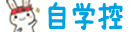 自学控 - 自己建站也轻松
自学控 - 自己建站也轻松